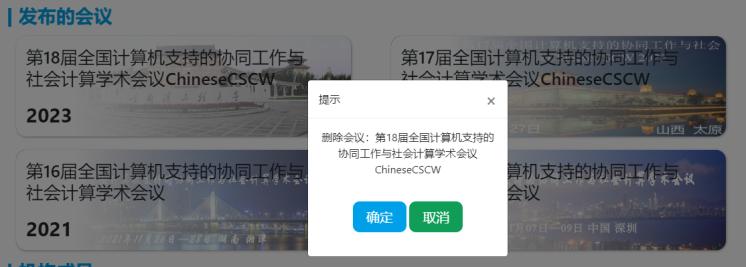目录
一、会议平台用户账号申请
二、域名申请
三、发布会议
四、会议管理
(1)会议管理员列表
①管理权限
②添加管理员
(2)编辑会议凯发备用网址官网名称和简介
(3)发布的会议
①浏览
②编辑
1)修改会议基本信息
2)编辑会议组织机构
3)添加自定义栏目
③删除
一、会议平台用户账号申请
1.访问平台网址:,在顶部菜单栏中点击【注册账号】。

2.在注册账号页面完善相关信息申请会议平台用户账号。
若您的会议申请通过,您注册时所填写的邮箱会收到通过的审批结果,届时您可通过用户名和密码登录会议平台管理系统。

二、域名申请
1.登录账号后,进入scholat 学术会议系统凯发备用网址首页,通过点击【会议管理】-【域名申请】进入域名申请页。
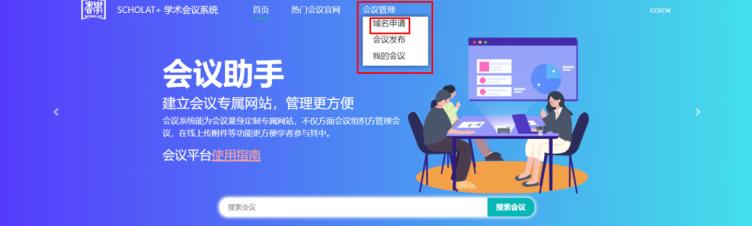
2.在域名申请页填写拟申请的会议的域名并上传会议证明材料后,点击【提交申请】按钮以申请域名。
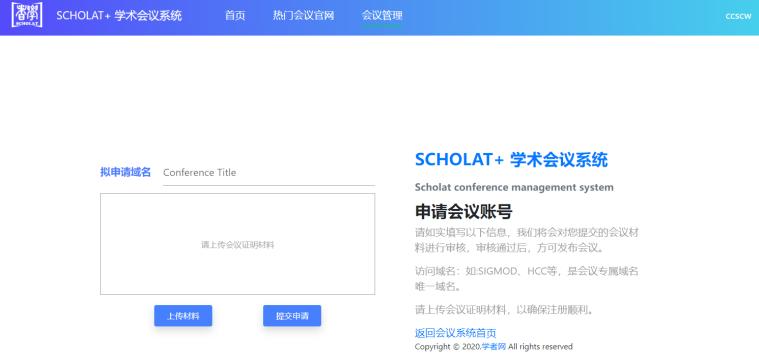
三、发布会议
1.登录账号后,进入scholat 学术会议系统凯发备用网址首页,通过点击【会议管理】-【会议发布】进入会议发布申请页。
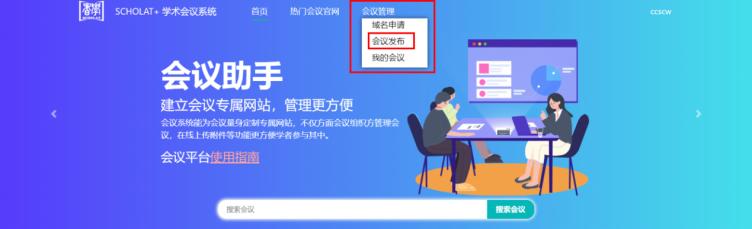
2.在会议发布页填写会议的基本信息后,点击【保存】按钮以保存信息。
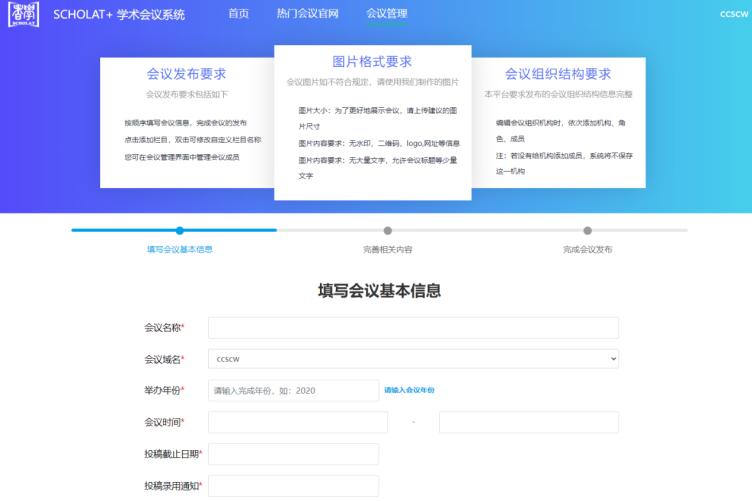
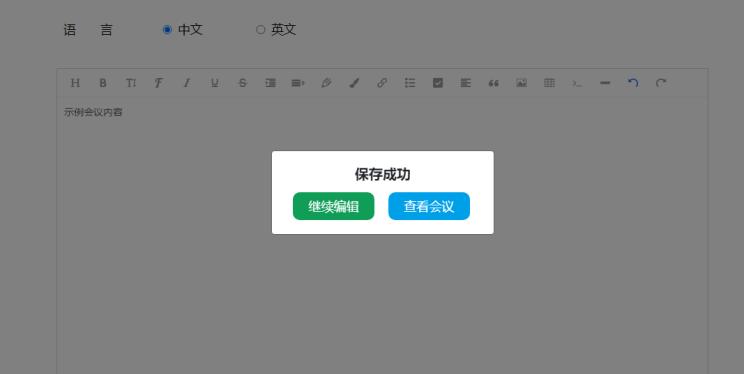
3.保存会议基本信息之后,可选择【编辑会议】(完善组委会信息和自定义栏目,具体使用详见“四、会议管理”),也可点击【查看会议】,跳转会议页面;之后可以会议管理菜单中进入编辑会议页面。
四、会议管理
1.登录账号后,进入scholat 学术会议系统凯发备用网址首页,通过点击【会议管理】-【我的会议】进入我的会议页面。
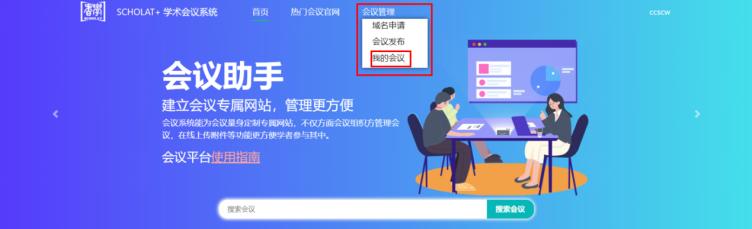
2.进入我的会议页面后,点击想要进行管理的会议域名,进入会议管理页面。

3.在会议管理页面,可以对(1)会议管理员、(2)会议凯发备用网址官网名称和简介、(3)发布的会议和(4)会议组织机构成员进行管理。
(1)会议管理员列表
在会议管理员列表中,您可以查看会议管理员主账号和子账号,主账号可以添加子账号并且对子账号的进行权限管理。
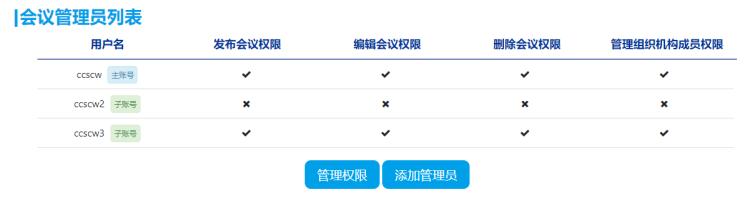
①管理权限
点击【管理权限】按钮后,主账号可以对子账号的发布会议权限、编辑会议权限、删除会议权限和管理组织机构成员权限进行管理。修改后,点击【确定】按钮进行保存。
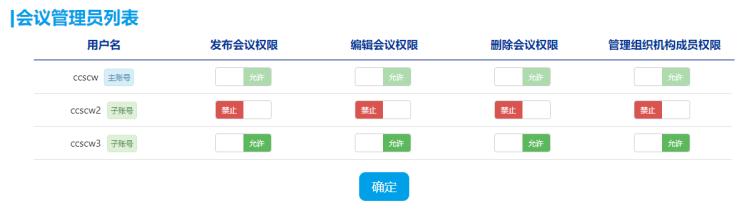
②添加管理员
点击【添加管理员】按钮后,可在提示框中输入用户名、密码和邮箱信息,随后您及您的会议管理团队成员可通过该用户名和密码登录子账号,对会议进行管理。
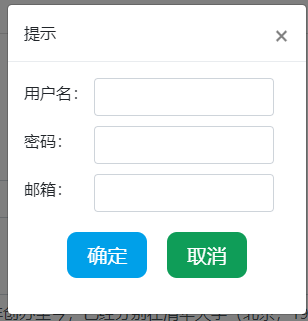
(2)编辑会议凯发备用网址官网名称和简介
在会议凯发备用网址官网名称和会议凯发备用网址官网简介中对相应文本框进行编辑,点击【确定修改】按钮,即可修改会议凯发备用网址官网名称和会议凯发备用网址官网简介。

(3)发布的会议
在发布的会议中,可以对同一域名下不同年份的会议进行管理。将鼠标悬停在想要进行管理的年份会议卡片上,卡片右下方浮现的三个按钮分别代表①浏览、②编辑和③删除。
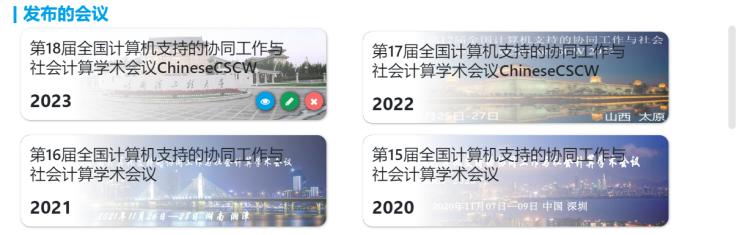
①浏览
点击蓝色的【浏览】按钮后,将会打开对应的会议凯发备用网址主页。
②编辑
点击绿色的【编辑】按钮后,跳转至完善会议信息页面。在本页面中,可以1)修改会议基本信息、2)编辑会议组织机构和3)添加自定义栏目。
1)修改会议基本信息
在本页面中,可以修改会议基本信息(如会议名称、举办年份、会议时间、投稿截止日期、投稿录用通知、举办地点等),在底部点击【保存会议基本信息】按钮,即可保存。
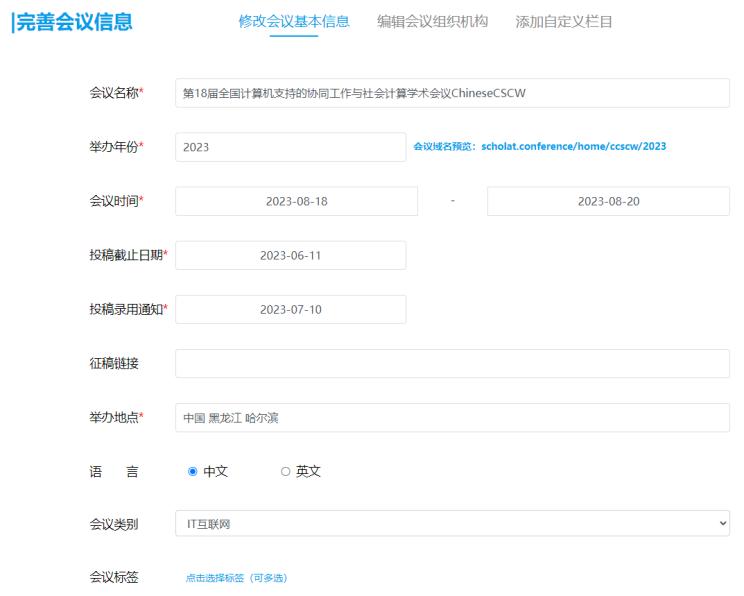
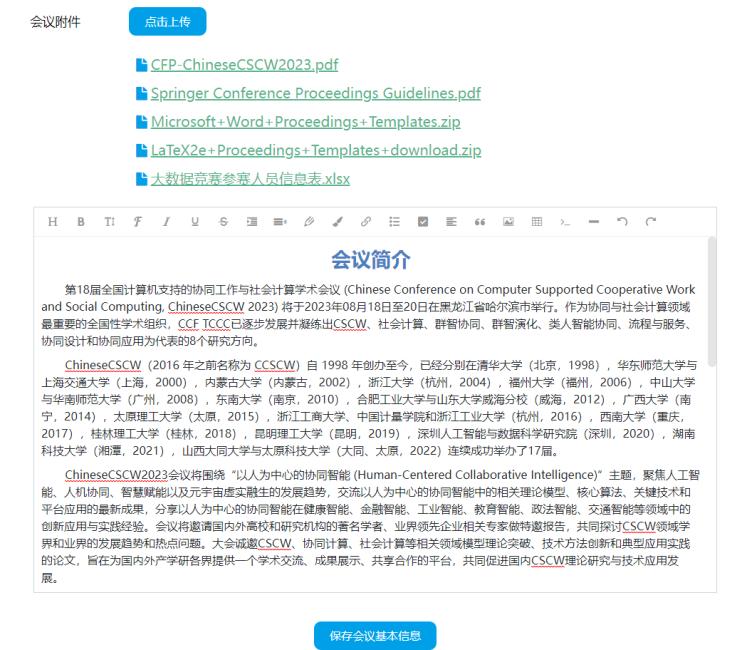
2)编辑会议组织机构
会议组织机构信息的添加顺序依次为:机构 - 角色 - 成员。在编辑会议组织机构页面中,可以a.添加组织机构、b.在对应组织机构中修改组织机构名、添加角色、删除组织和c.添加角色成员。
a.添加组织机构
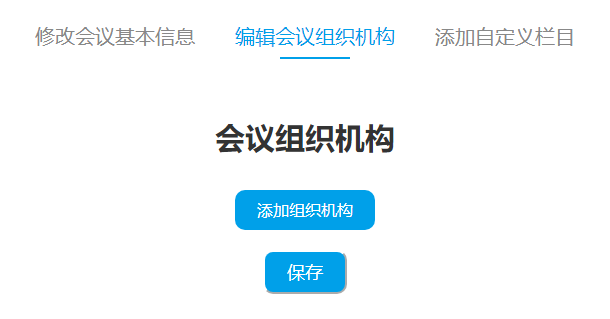
b.在对应组织机构中修改组织机构名、添加角色、删除组织

c.添加角色成员,具体方式有a)导入学者网用户、b)从会议成员导入、c)手动输入:
a)导入学者网用户。以添加汤庸教授为例:在弹窗中搜索指定的学者网用户,选中添加到角色中。
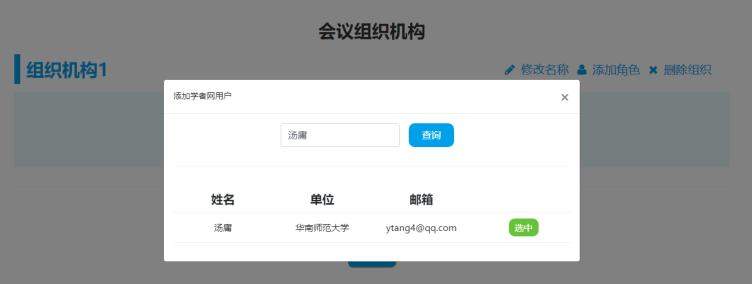
b)从会议成员导入。将其他组织机构中的角色添加到新的组织机构中(适用于添加往届角色和一人兼任多职的情况)。
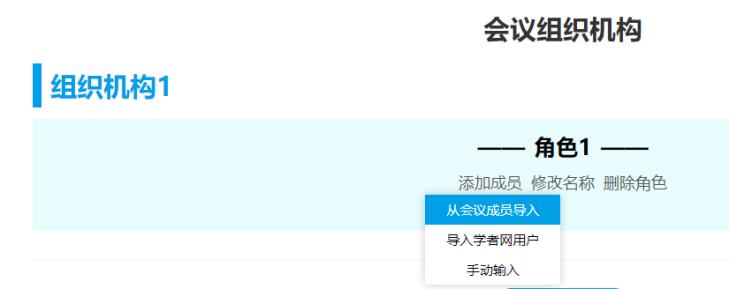
左侧窗口是账号在其他会议或其他组织机构添加的成员,可以添加到当前编辑的组织机构中:
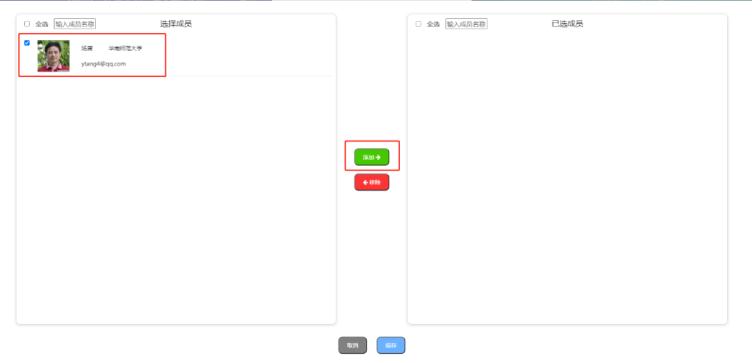
注:组织机构中的成员支持拖拽排序,如下图:
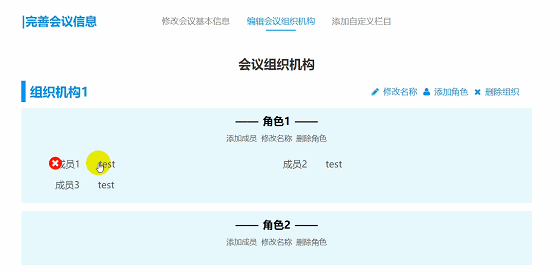
c)手动输入。选择从会议成员导入一项。
3)添加会议自定义栏目
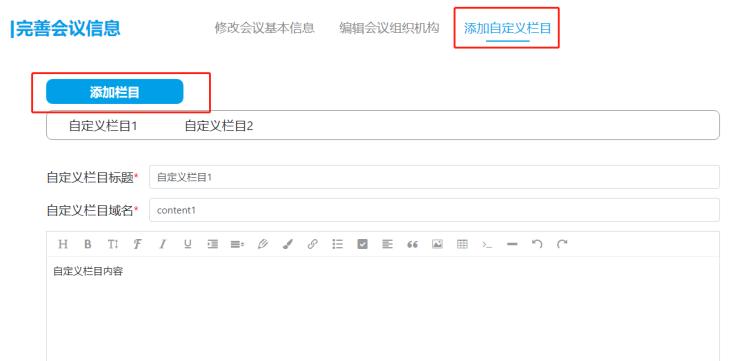
注:自定义栏目支持拖拽排序,如下图。
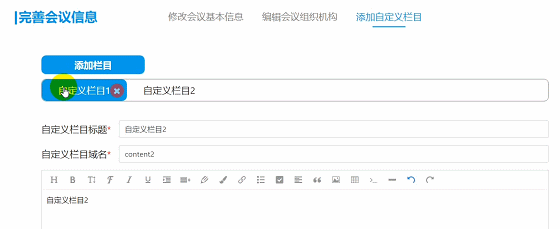
③删除
点击红色的【删除】按钮后,弹出确认提示框,在提示框中点击【确定】后,对应年份的会议将被删除。